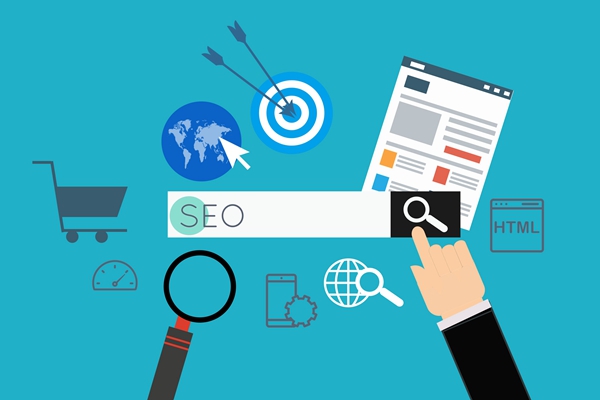所谓上网就必须要有宽带连接,我们在打开一些台式机电脑时,刚开始是属于没有网络的状态,这时候我们必须要点击宽带连接,然后再连接,这样才能够完成网络宽带的连接工作,也就能够正常上网了,但是这样给人的感觉是非常麻烦的,那么怎么样去设置宽带的自动连接呢?接下来小编就这一个问题,做一个简单的解析,供上网的朋友们参考。
怎样设置宽带自动连接
1、第一步:首先双击打开“宽带连接”——>输入用户名和密码之后,将“为下面用户保存用户名和密码”前面打上勾——>然后选中“任何使用此计算机的人”——>点击一次“连接”;这样做是为了保存用户名和密码,以避免下次登录时因为需要重新输入用户名和密码而拨号失败。
2、第二步:再次双击打开“宽带连接”——>点击下方的“属性”——>弹出“宽带连接 属性”窗口,切换到“选项”菜单中——>将“提示名称、密码和证书等”前面的勾去掉——>点击“确定”退出。
3、第三步:在桌面空白的地方点击鼠标右键——>选择“新建”,新建“文本文档”——>打开新建的文本文档,把下方红色代码全部复制粘贴进去——>然后点击左上角的“文件”——>选择“另存为”——>将“保存类型”更改为“所有文件”——>再将“文件名”更改为“宽带连接.bat”(不含引号)——>点击“确定”。将红色部分全部复制到文本文档中。
4、第四步:此时桌面上将出现刚才创建的“宽带连接.bat”文件,点击鼠标右键选择“剪切”——>然后点击“开始”菜单——>选择“所有程序”——>找到“启动”,鼠标左键双击打开“启动”文件夹——>把刚才剪切的“宽带连接.bat”文件粘贴到“启动”文件夹中即可;(小提示:如果电脑中安装有杀毒软件或防火墙,可能会出现提示,这是因为更改了开机启动的项目造成的,不用担心,点击“允许”就行)。
5、第五步:最后,在“启动”项目中就会出现“宽带连接.bat”了,重新启动计算机,进入系统后查看是否已经自动进行了宽带连接了。
注意事项
宽带自动连接设置总的来说还是非常简单的,假如按照上述步骤仍然无法进行宽带自动连接,请仔细检查宽带的用户名和密码以及宽带设置是否正确。登录时最好也把保存用户名和密码选项勾上,省的下次还要再次输入账号密码。
设置宽带自动连接,可助于简化上网的程序,这样我们在上网时就没有那么多繁琐的操作了,也有助于我们提高工作效率,可以尽快投入到电脑的使用状态当中。因此这一项技能是每一个上网的人士所必须要掌握的技能,如果我们在操作自 家电 脑时,可以将其设置为宽带自动连接,这样是非常方便省事。对于这些技巧,我们必须要掌握,以达到游刃有余的操作电脑。
标签: 宽带连接自动连接